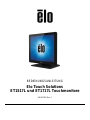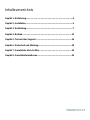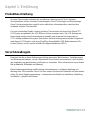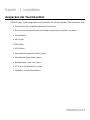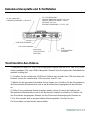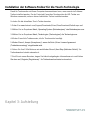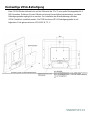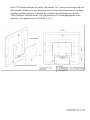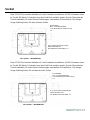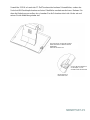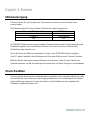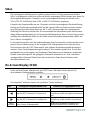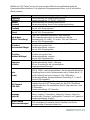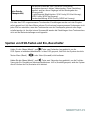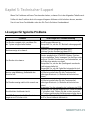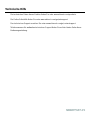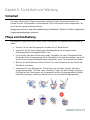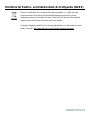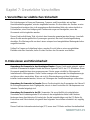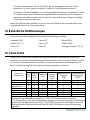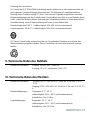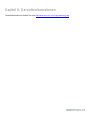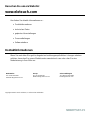Elo 1717L 17" Touchscreen Monitor Benutzerhandbuch
- Kategorie
- Touchscreen-Monitore
- Typ
- Benutzerhandbuch
Dieses Handbuch ist auch geeignet für

BEDIENUNGSANLEITUNG
Elo Touch Solutions
ET1517L und ET1717L Touchmonitore
SW602766 Rev C

Bedienungsanleitung: 1517L, 1717L
SW602766 Rev C, Seite 2 von 25
Copyright © 2023 Elo Touch Solutions, Inc. Alle Rechte vorbehalten.
Diese Veröffentlichung oder ein Teil derselben darf ohne vorherige schriftliche Genehmigung
durch Elo Touch Solutions, Inc. weder reproduziert, übertragen, umgeschrieben, auf einem
Abrufsystem gespeichert oder in eine andere Sprache oder Computersprache übersetzt
werden, in welcher Form und mit welchen Methoden auch immer. Dies gilt insbesondere für
elektronische, magnetische, optische, chemische, manuelle oder anderweitige Methoden.
Haftungsausschluss
Änderungen der in diesem Dokument enthaltenen Informationen sind vorbehalten. Elo Touch
Solutions, Inc. und verbundene Unternehmen (zusammen „Elo“) gewähren keine
Zusicherungen und Garantien für den vorliegenden Inhalt und lehnen ausdrücklich jegliche
stillschweigende Garantie einer marktgängigen Qualität und Eignung für einen bestimmten
Zweck ab. Elo behält sich das Recht vor, diese Veröffentlichung zu überarbeiten und
gelegentlich Änderungen am Inhalt vorzunehmen, ohne dass daraus eine Verpflichtung für Elo
erwächst, jemanden über eine solche Überarbeitung oder Änderung zu informieren.
Verwendete Markenzeichen
AccuTouch, CarrollTouch, Elo, Elo (Logo), Elo Touch, Elo Touch Solutions, Elo TouchSystems,
IntelliTouch, iTouch, SecureTouch, TouchTools und VuPoint sind Marken von Elo und den
verbundenen Unternehmen. Windows ist eine Marke der Microsoft Corporation.

Bedienungsanleitung: 1517L, 1717L
SW602766 Rev C, Seite 3 von 25
Inhaltsverzeichnis
Kapitel 1: Einführung ................................................................................ 4
Kapitel 2: Installation ................................................................................ 5
Kapitel 3: Aufstellung ............................................................................... 7
Kapitel 4: Betrieb .................................................................................... 12
Kapitel 5: Technischer Support ............................................................. 16
Kapitel 6: Sicherheit und Wartung ......................................................... 18
Kapitel 7: Gesetzliche Vorschriften ....................................................... 20
Kapitel 8: Garantieinformationen ........................................................... 24

Bedienungsanleitung: 1517L, 1717L
SW602766 Rev C, Seite 4 von 25
Kapitel 1: Einführung
Produktbeschreibung
Ihr neuer Touchmonitor verbindet die zuverlässige Leistung von Elo Touch Solutions
Touchprodukten mit den neuesten Entwicklungen in Touch-Technologie und Displaydesign.
Diese Funktionskombination sorgt für einen natürlichen Informationsfluss zwischen dem
Anwender und dem Touchmonitor.
Für eine hochwertige Display-Leistung ist dieser Touchmonitor mit einem Aktiv-Matrix-TFT-
LCD-Display ausgestattet, das 16,2 Millionen Farben anzeigen kann. Die LED-Hintergrund-
beleuchtung reduziert den Stromverbrauch erheblich und verwendet im Gegensatz zur
CCFL-Hintergrundbeleuchtung kein Quecksilber. Weitere leistungsverbessernde Designmerk-
male dieses LCD-Monitors sind seine Plug&Play-Kompatibilität, OSD-Bedienelemente (On
Screen Display) und ein separat erhältlicher Magnetstreifenleser (MSR).
Vorsichtsmaßregeln
Beachten Sie alle in dieser Bedienungsanleitung genannten Warnhinweise, Verhaltensregeln
und Wartungsmaßnahmen, um die Lebensdauer Ihres Gerätes zu maximieren, die Sicherheit
des Anwenders zu gewährleisten und Risiken zu vermeiden. Mehr Informationen hierzu finden
Sie im Abschnitt „Sicherheit und Wartung“.
Diese Bedienungsanleitung enthält wichtige Informationen zur richtigen Aufstellung und
Wartung Ihres Touchmonitors. Bevor Sie Ihren neuen Touchmonitor aufstellen und einschalten,
sollten Sie diese Bedienungsanleitung – insbesondere die Kapitel zu Installation, Aufstellung
und Betrieb – gründlich durchlesen.

Bedienungsanleitung: 1517L, 1717L
SW602766 Rev C, Seite 5 von 25
Kapitel 2: Installation
Auspacken des Touchmonitors
Öffnen Sie den Verpackungskarton und überprüfen Sie, ob die folgenden Teile vorhanden sind:
• Touchmonitor mit Schutzfolie über dem Touchscreen
• Broschüre zu den gesetzlichen Vorschriften in japanischer Sprache (nur Japan)
• Kurzanleitung
• VGA-Kabel
• USB-Kabel
• HDMI-Kabel
• Stromkabel Nordamerika (außer Japan)
• Stromkabel Europa (außer Japan)
• Netzleitung für Japan (nur Japan)
• 3-Pin-zu-2-Pin-Netzteil (nur Japan)
• Füllplatte ( je nach Monitorfarbe )

Bedienungsanleitung: 1517L, 1717L
SW602766 Rev C, Seite 6 von 25
Kabelanschlussplatte und Schnittstellen
Touchmonitor-Anschlüsse
1. Verbinden Sie den VGA- oder HDMI-Eingang des Displays über das VGA- oder HDMI-Kabel
mit der jeweiligen VGA- oder HDMI-Videoquelle. Ziehen Sie die Schrauben des Videokabels für
optimale Leistung fest
2. Schließen Sie das serielle oder USB-Touch-Kabel an den seriellen bzw. USB-Anschluss des
Monitors und an den seriellen bzw. USB-Anschluss Ihres PCs an.
3. Wählen Sie das passende Stromkabel für Ihre Region aus. Schließen Sie das Stromkabel an
die Wechselstrom-Wandsteckdose und an die Wechselstrom-Eingangsbuchse des Monitors
an.
4. Sollten Sie ein optionales Netzteil erworben haben, können Sie auch das Kabel an die
Wechselstrom-Wandsteckdose und an die Buchse des Netzteils anschließen. Schließen Sie
den Gleichstrom-Ausgang des Netzteils an den Gleichstrom-Netzeingang des Monitors an.
5. Der Touchmonitor wird im ausgeschalteten Zustand geliefert. Drücken Sie den
Ein-/Ausschalter, um den Monitor einzuschalten.
DC-STROMEINGANG:
PINDURCHMESSER AUSSEN = 6,4 mm
PINDURCHMESSER INNEN = 2,0 mm
PINLÄNGE = 8,8 mm
EINGANGSSPANNUNG = 12 V DC ±5%
VGA-VIDEOEINGANG
USB-
TOUCHSCREEN-
AUSGANG
SERIELLER
TOUCHSCREEN-
AUSGANG
AC-NETZEINGANG:
EINGANGSSPANNUNG = 100-240 V
HDMI-VIDEOEINGANG

Bedienungsanleitung: 1517L, 1717L
SW602766 Rev C, Seite 7 von 25
Installation der Software-Treiber für die Touch-Technologie
Damit Ihr Touchmonitor mit Ihrem Computer kommunizieren kann, muss zuerst ein Software-
Treiber installiert werden. Da der Projected-Capacitive-Touchmonitor die HID-Treiber von
Windows verwendet, müssen keine zusätzlichen Treiber installiert werden.
So laden Sie die aktuellsten Touch-Treiber herunter:
1. Rufen Sie www.elotouch.com/Support/Downloads/Driver/DriverDownload/Default.aspx auf.
2. Wählen Sie im Dropdown-Menü „Operating System (Betriebssytem)“ das Betriebssytem aus.
3. Wählen Sie im Dropdown-Menü „Technologies (Technologien)“ die Technologie aus.
4. Klicken Sie auf die Treiberversion, die Ihr Touchmonitor benötigt.
5. Klicken Sie auf „Accept (Akzeptieren)“, wenn die Seite „Driver License Agreement
(Treiberlizenzvertrag)“ eingeblendet wird.
6. Geben Sie Ihre E-Mail-Adresse ein und klicken Sie auf „Next Step (Nächster Schritt)“. Ihr
Treiberdownload startet automatisch.
7. Sind Sie ein neuer Benutzer, tragen Sie bitte die abgefragten Informationen ein und klicken
Sie dann auf „Register (Registrieren)“. Ihr Treiberdownload startet automatisch.
Kapitel 3: Aufstellung

Bedienungsanleitung: 1517L, 1717L
SW602766 Rev C, Seite 8 von 25
Rückseitige VESA-Befestigung
Beim 15-Zoll-Monitor befindet sich auf der Rückseite die 75 x 75 mm große Montageplatte für 4
M4-Schrauben. Entfernen Sie den Ständer mit einem Kreuzschlitzschraubendreher, um diese
Befestigungsplatte zugänglich zu machen. Vor Installation der Wandhalterung sollte das
VESA-Futterblech installiert werden. Die FDMI-konforme VESA-Befestigungsplatte ist mit
folgendem Code gekennzeichnet: VESA MIS-B, 75, C.

Bedienungsanleitung: 1517L, 1717L
SW602766 Rev C, Seite 9 von 25
Beim 17-Zoll-Monitor befindet sich auf der Rückseite die 75 x 75 mm große Montageplatte für 4
M4-Schrauben. Entfernen Sie den Ständer mit einem Kreuzschlitzschraubendreher, um diese
Befestigungsplatte zugänglich zu machen. Vor Installation der Wandhalterung sollte das
VESA-Futterblech installiert werden. Die FDMI-konforme VESA-Befestigungsplatte ist mit
folgendem Code gekennzeichnet: VESA MIS-B, 75, C.

Bedienungsanleitung: 1517L, 1717L
SW602766 Rev C, Seite 10 von 25
Sockel
Beim 15-Zoll-Touchmonitor befinden sich drei Gewindeschraublöcher für M4-Schrauben unten
im Sockel. Mit diesen Schrauben kann das Gerät fest montiert werden. Auf der Oberseite des
Sockels befinden sich unter kleinen Abdeckungen zwei weitere Schraublöcher. Die dazuge-
hörige Anleitung finden Sie den nächsten Seiten.
Beim 17-Zoll-Touchmonitor befinden sich drei Gewindeschraublöcher für M4-Schrauben unten
im Sockel. Mit diesen Schrauben kann das Gerät fest montiert werden. Auf der Oberseite des
Sockels befinden sich unter kleinen Abdeckungen zwei weitere Schraublöcher. Die dazuge-
hörige Anleitung finden Sie auf den nächsten Seiten.
M4-GEWINDE,
MAX. SCHRAUBENLÄNGE
7 mm AB MONTAGE-OBERFLÄCHE,
X 3
Ø 5,5 SCHRAUBLÖCHER UNTER
ABDECKUNGEN FÜR
M4-SENKKOPFSCHRAUBEN, X 2
1517 SOCKEL – UNTENANSICHT
1717 SOCKEL – UNTENANSICHT
M4-GEWINDE,
MAX. SCHRAUBENLÄNGE
7 mm AB MONTAGE-OBERFLÄCHE,
X 3
Ø 5,5 SCHRAUBLÖCHER UNTER
ABDECKUNGEN FÜR
M4-SENKKOPFSCHRAUBEN, X 2

Bedienungsanleitung: 1517L, 1717L
SW602766 Rev C, Seite 11 von 25
Sowohl der 15-Zoll- als auch der 17-Zoll-Touchmonitor besitzen Schraublöcher, sodass der
Sockel mit M4-Senkkopfschrauben auf einer Oberfläche montiert werden kann. Nehmen Sie
dazu die Abdeckung von außen ab, schrauben Sie die Schrauben durch die Löcher ein und
setzen Sie die Abdeckung wieder auf.
ZUM ZUGANG ZU SCHRAUBLÖCHERN
ABDECKUNGEN AUF BEIDEN SEITEN
ABNEHMEN
SIEHE DETAILANSICHT A
SOCKEL MIT M5-SENKKOPF-
SCHRAUBEN (x 2) AUF
STANDFLÄCHE BEFESTIGEN
DETAILANSICHT A
MASSSTAB 3,000

Bedienungsanleitung: 1517L, 1717L
SW602766 Rev C, Seite 12 von 25
Kapitel 4: Betrieb
Stromversorgung
Drücken Sie den Ein-/Ausschalter des Touchmonitors einmal, um das Gerät ein- bzw.
auszuschalten.
Die Betriebsstatus-LED unten auf dem Touchmonitor zeigt Folgendes an:
Status des Touchmonitors
LED-Status
AUS
AUS
STANDBY
PULSIEREND
EIN
EIN
Im STANDBY-Modus und im ausgeschalteten Zustand verbraucht das System wenig Energie.
Detaillierte Angaben zum Stromverbrauch finden Sie in den technischen Daten auf der
Elo-Website www.elotouch.com.
Durch Berühren des Bildschirms aktivieren Sie den in den STANDBY-Modus versetzten
Host-PC wieder (ebenfalls durch Bewegen der Maus oder Drücken einer Taste der Tastatur).
Wird der Monitor über einen längeren Zeitraum nicht benutzt, sollten Sie das Netzteil vom
Stromnetz trennen, um die Zuverlässigkeit zu verbessern und keine Energie zu verschwenden.
Touch-Funktion
Ihr Touchmonitor wurde bereits vollständig kalibriert geliefert; eine manuelle Kalibrierung sollte
nicht erforderlich sein, außer wenn das Eingangsvideoformat nicht vollständig für die system-
eigene Auflösung angepasst ist oder der Monitor auf die Bedürfnisse eines spezifischen
Anwenders angepasst werden soll.

Bedienungsanleitung: 1517L, 1717L
SW602766 Rev C, Seite 13 von 25
Video
Die systemeigene Auflösung eines Systems entspricht der in Pixeln gemessenen Breite x
Höhe. Im Allgemeinen sieht ein auf diesem Monitor angezeigtes Bild am besten aus, wenn Sie
die Ausgabeauflösung des Computers an die systemeigene Auflösung des Monitors von
1024 x 769 (15-Zoll-Monitor) bzw. 1280 x 1024 (17-Zoll-Monitor) anpassen.
Entspricht die Ausgabeauflösung des Computers nicht der systemeigenen Monitorauflösung,
skaliert der Monitor das empfangene Bild auf die eigene Auflösung. Dabei wird das empfan-
gene Bild gestreckt oder komprimiert, bis die X- und Y-Abmessungen der systemeigenen
Auflösung des Monitors entsprechen. Eine unvermeidliche Nebenwirkung des dabei verwen-
deten Skalierungsalgorithmus ist ein Verlust der Abbildungstreue. Dieser Verlust ist besonders
auffällig, wenn detailreiche Bilder aus der Nähe betrachtet werden (beispielsweise Bilder mit
Text in kleiner Schriftgröße).
Es ist unwahrscheinlich, dass die Videowiedergabe Ihres Touchmonitors justiert werden muss.
Jedoch können Abweichungen in der analogen VGA-Videoausgabe eine Justierung Ihres
Touchmonitors über die OSD-Steuerung für eine optimale Darstellungsqualität erforderlich
machen. Diese Einstellungsänderungen werden im Touchmonitor gespeichert. Um die Not-
wendigkeit einer Justierung der verschiedenen Videofrequenzen zu reduzieren, wendet der
Monitor Voreinstellungen für die gängigsten Videomodi automatisch an. Eine Liste dieser
voreingestellten Videomodi finden Sie in den technischen Daten dieses Monitors unter
http://www.elotouch.com.
On-Screen Display (OSD)
Unten auf dem Monitor befinden sich vier OSD-Tasten. Mit diesen Tasten lassen sich
verschiedene Displayparameter einstellen.
Die folgenden Funktionen lassen sich mit diesen Tasten ausführen:
Taste
Funktion bei ausgeblendetem OSD:
Funktion bei eingeblendetem OSD:
Menü
Ruft das OSD-Hauptmenü auf.
Kehrt zum vorherigen OSD-Menü zurück.
Zeigt das OSD-Untermenü für Kontrast an
Reduziert den Wert der ausgewählten
Einstellung / wählt vorheriges Menüelement
aus.
Zeigt das OSD-Untermenü für Helligkeit an
Erhöht den Wert der ausgewählten
Einstellung / wählt nächstes Menüelement
aus.
Select
(Auswahl)
Video Priority (Videopriorität)
Wählt die zu ändernde Einstellung aus /
wählt das gewünschte Untermenü aus.

Bedienungsanleitung: 1517L, 1717L
SW602766 Rev C, Seite 14 von 25
Mithilfe der OSD-Tasten können Sie eine auf dem Bildschirm eingeblendete grafische
Benutzeroberfläche bedienen. Die folgenden Displayparameter lassen sich so auf intuitive
Weise justieren:
Parameter
Mögliche Justierung
Brightness
(Helligkeit)
Erhöht/reduziert die Helligkeit des Monitors.
Standardeinstellung: 17 Zoll 80, 15 Zoll 100
Contrast
(Kontrast)
Erhöht/reduziert den Kontrast des Monitors.
Standardeinstellung: beste Grauschattierungsleistung
Clock
(Pixeltakt)
Ermöglicht die Feinanpassung des Pixeltakts.
Nur bei VGA-Eingangsvideo
Phase
(Phase)
Ermöglicht die Feinanpassung der Pixeltaktphase.
Nur bei VGA-Eingangsvideo
Auto Adjust
(Autom. Einstellung)
Passt den Systemtakt automatisch dem analogen
VGA-Eingangsvideosignal an; dies wirkt sich auf die
Menüelemente H-Position, V-Position, Takt und Phase aus.
Nur bei VGA-Eingangsvideo
H-Position
(Horizontale Bildlage)
Verschiebt das auf dem Bildschirm angezeigte Bild horizontal in
Schritten von einem Pixel.
Standardeinstellung: zentriert
Nur bei VGA-Eingangsvideo
V-Position
(Vertikale Bildlage)
Verschiebt das auf dem Bildschirm angezeigte Bild vertikal in
Schritten von einem Pixel.
Standardeinstellung: zentriert
Nur bei VGA-Eingangsvideo
Sharpness
(Schärfe)
Stellt die Schärfe des angezeigten Bildes ein.
Standardeinstellung: keine Justierung
Gilt nur für andere als die systemeigenen
Eingangsvideoauflösungen.
Color
(Farbe)
Stellt die Farbtemperatur ein. Zur Wahl stehen 9300 K, 7500 K,
6500 K, 5500 K und Benutzerdefiniert. Bei der benutzerdefinierten
Einstellung lässt sich die Farbtemperatur durch Ändern der R-, G-
und B-Farbwerte auf einer Skala von 0 bis 100 ändern.
Standardeinstellung: benutzerdefinierte Einstellung; R, G und B
sind auf 100 eingestellt
OSD Timeout
(OSD-Zeit)
Bestimmt, für wie lange der Touchmonitor bei ausbleibender
Eingabe über die OSD-Tasten wartet, bis die OSD-Oberfläche
ausgeblendet wird. Der einstellbare Bereich liegt zwischen 5 und
60 Sekunden.
Standardeinstellung: 15 Sekunden
Language
(Sprache)
Wählt die Anzeigesprache der OSD-Informationen aus. Zur Wahl
stehen: Englisch, Französisch, Italienisch, Deutsch, Spanisch,
vereinfachtes Chinesisch, traditionelles Chinesisch und Japanisch.
Standardeinstellung: Englisch
Recall Defaults
(Werkseinstellungen)
Stellt die Recall Defaults (Werkseinstellungen) für alle über das
OSD einstellbaren Parameter (außer Sprache) und für die
voreingestellten Videomodi wieder her.

Bedienungsanleitung: 1517L, 1717L
SW602766 Rev C, Seite 15 von 25
Video Priority
(Videopriorität)
Der Monitor scannt die VGA- und HDMI -Anschlüsse
ununterbrochen nach aktiven Videosignalen. Diese Einstellung
reguliert, welcher dieser Eingänge bei der Wiedergabe den
Vorrang erhält.
Es gibt folgende Möglichkeiten: VGA Priority (VGA hat Vorrang),
HDMI Priority (HDMI hat Vorrang).
Standardeinstellung: HDMI Priority (HDMI hat Vorrang).
Alle über das OSD vorgenommenen Touchmonitor-Einstellungen werden nach der Eingabe
sofort gespeichert. Auf diese Weise müssen Sie die einmal vorgenommenen Änderungen nicht
jedes Mal neu einstellen, wenn der Touchmonitor von der Stromquelle getrennt oder ausge-
schaltet worden ist. Auch bei einem Stromausfall werden die Einstellungen Ihres Touchmonitors
nicht auf die Werkseinstellungen zurückgesetzt.
Sperren von OSD-Tasten und Ein-/Ausschalter
Halten Sie die „Menu (Menü)“- und „ “-Taste zwei Sekunden lang gedrückt, um die
OSD-Sperre zu aktivieren/deaktivieren. Ist das OSD gesperrt, lässt sich das System durch die
Tasten Menu (Menü), , oder Select (Auswahl) nicht bedienen.
Halten Sie die „Menu (Menü)“- und „ “-Taste zwei Sekunden lang gedrückt, um die Funktion
Sperre der Ein-/Austaste zu aktivieren/deaktivieren. Ist Ein-/Austaste gesperrt, wird das System
durch Drücken der Ein-/Austaste nicht aktiviert.

Bedienungsanleitung: 1517L, 1717L
SW602766 Rev C, Seite 16 von 25
Kapitel 5: Technischer Support
Wenn Sie Probleme mit Ihrem Touchmonitor haben, schauen Sie in der folgenden Tabelle nach.
Sollte sich das Problem durch die vorgeschlagenen Aktionen nicht beheben lassen, wenden
Sie sich an Ihren Fachhändler oder den Elo Touch Solutions Kundendienst.
Lösungen für typische Probleme
Problem
Vorschläge zur Problembehebung
Der Monitor reagiert nicht, nachdem Sie
das System eingeschaltet haben.
Überprüfen Sie, ob das DC-Netzteilkabel ordnungs-
gemäß angeschlossen ist.
Überprüfen Sie, ob das DC-Netzteil ordnungsgemäß
funktioniert.
Monitoranzeige ist schwach.
Erhöhen Sie die Helligkeit mit dem OSD.
Erhöhen Sie den Kontrast mit dem OSD.
Der Monitor ist schwarz.
Wenn die Betriebsstatus-LED blinkt, befindet sich der
Monitor womöglich im STANDBY-Modus. Drücken
Sie eine beliebige Taste, bewegen Sie die Maus oder
berühren Sie den Touchscreen, um festzustellen, ob
der Bildschirm wieder erscheint.
Überprüfen Sie, ob das die Quellsignale sendende
Gerät eingeschaltet ist.
Überprüfen Sie, ob alle Kabel fest eingesteckt sind.
Monitor zeigt Meldung „Außerhalb des
Bereichs“ an.
Stellen Sie die Auflösung/Frequenz des Computers
auf Werte innerhalb der für den Touchmonitor
zulässigen Werte ein (s. Website mit technischen
Daten).
Die Monitoranzeige sieht nicht normal aus.
Stellen Sie die Auflösung/Frequenz des Computers
auf Werte innerhalb der für den Touchmonitor
zulässigen Werte ein (s. Website mit technischen
Daten).
Verwenden Sie die automatische Justierung im OSD.
Touchfunktion funktioniert nicht.
Überprüfen Sie, ob die neuesten Elo Treiber auf dem
PC installiert sind. Führen Sie die zu den neuesten
Elo Treibern gehörenden Kalibrierungsschritte durch.
Die OSD-Tasten oder die Ein-/Austaste
reagieren auf Drücken nicht.
Überprüfen Sie, ob die Sperrfunktion von OSD oder
der Ein-/Ausschalttaste aktiviert ist.

Bedienungsanleitung: 1517L, 1717L
SW602766 Rev C, Seite 17 von 25
Technische Hilfe
Die technischen Daten dieses Gerätes finden Sie unter www.elotouch.com/products.
Die Online-Selbsthilfe finden Sie unter www.elotouch.com/go/websupport.
Den technischen Support erreichen Sie unter www.elotouch.com/go/contactsupport.
Telefonnummern für weltweiten technischen Support finden Sie auf der letzten Seite dieser
Bedienungsanleitung.

Bedienungsanleitung: 1517L, 1717L
SW602766 Rev C, Seite 18 von 25
Kapitel 6: Sicherheit und Wartung
Sicherheit
Um einen elektrischen Schlag zu vermeiden, befolgen Sie alle Sicherheitshinweise und
nehmen Sie den Touchmonitor nicht auseinander. Das Gerät besitzt keine Komponenten, die
vom Anwender gewartet werden können.
Vergewissern Sie sich, dass Ihre Installation den im Abschnitt „Technische Daten“ aufgeführten
Umgebungsbedingungen entspricht.
Pflege und Handhabung
Die folgenden Tipps helfen Ihnen dabei, Ihren Touchmonitor auf optimalem Betriebsstand zu
halten:
• Trennen Sie vor einer Reinigung des Gerätes das AC-Netzkabel ab.
• Verwenden Sie für eine Reinigung des Monitorgehäuses ein mit einem milden
Reinigungsmittel leicht angefeuchtetes Tuch.
• Es ist wichtig, dass das Gerät trocken bleibt. Vermeiden Sie, dass Flüssigkeit auf das
Gerät oder in sein Inneres gelangt. Sollte Flüssigkeit in das Innere eindringen, lassen Sie
das Gerät von einem Wartungsfachmann überprüfen, bevor Sie es wieder einschalten.
• Wischen Sie den Bildschirm nicht mit einem Tuch oder Schwamm ab; dies könnte die
Oberfläche zerkratzen.
• Verwenden Sie zum Reinigen des Touchscreens ein mit einem Fenster- oder Glas-
reiniger befeuchtetes Tuch bzw. einen Schwamm. Tragen Sie den Reiniger auf keinen
Fall direkt auf den Touchscreen auf. Verwenden Sie keinen Reinigungsalkohol (Methyl,
Ethyl oder Isopropyl), Verdünner, Benzol oder ein scheuerndes Reinigungsmittel.

Bedienungsanleitung: 1517L, 1717L
SW602766 Rev C, Seite 19 von 25
Richtlinie für Elektro- und Elektronikalt-/Schrottgeräte (WEEE)
Dieses Produkt darf nicht im Hausmüll entsorgt werden. Es sollte bei einer
entsprechenden Einrichtung für Wertstoffrückgewinnung und Recycling
abgegeben werden. Entsorgen Sie das Gerät am Ende seines Lebenszyklus
entsprechend den lokalen Gesetzen und Vorschriften.
In einigen Regionen bietet Elo Recyclingmöglichkeiten an. Informationen dazu
finden Sie unter http://www.elotouch.com/AboutElo/ewaste-program/.

Bedienungsanleitung: 1517L, 1717L
SW602766 Rev C, Seite 20 von 25
Kapitel 7: Gesetzliche Vorschriften
I. Vorschriften zur elektrischen Sicherheit:
Die Anforderungen in Bezug auf Spannung, Frequenz und Stromstärke, wie auf dem
Herstelleretikett angegeben, müssen eingehalten werden. Ein Anschluss des Gerätes an eine
Stromquelle mit anderen hier nicht angegebenen Betriebsdaten führt sehr wahrscheinlich zu
Fehlverhalten, einer Beschädigung des Gerätes oder sogar zu Brandgefahr, wenn die
Grenzwerte nicht eingehalten werden.
Dieses Gerät enthält keine Teile, die durch den Anwender gewartet werden können. Innerhalb
dieses Geräts werden gefährliche Spannungen generiert, die eine Sicherheitsgefährdung
darstellen. Die Wartung sollte nur durch einen entsprechend ausgebildeten Wartungstechniker
ausgeführt werden.
Sollten Sie Fragen zur Aufstellung haben, wenden Sie sich bitte an einen ausgebildeten
Elektriker oder den Hersteller, bevor Sie das Gerät an das Stromnetz anschließen.
II. Emissionen und Störsicherheit
Anmerkung für Anwender in den Vereinigten Staaten: Dieses Gerät wurde getestet, und es
erfüllt die Grenzwerte für digitale Geräte der Klasse B gemäß Teil 15 der FCC-Richtlinien. Diese
Grenzwerte gewährleisten einen angemessenen Schutz gegen schädliche Störungen bei
Installationen in Wohngebieten. Diese Geräte erzeugen und verwenden Hochfrequenzenergie
und können diese ausstrahlen. Wenn sie nicht in Übereinstimmung mit den Anleitungen
installiert und verwendet werden, können sie Störungen des Rundfunkempfangs verursachen.
Anmerkung für Anwender in Kanada: Dieses Gerät entspricht den Grenzwerten der Klasse B
für Störungsfrequenzen durch Digitalgeräte, wie sie in den Vorschriften für Störfrequenzen von
Industrie Canada festgelegt sind.
Anmerkung für Anwender in der EU: Verwenden Sie ausschließlich die mitgelieferten
Stromkabel und Verbindungskabel. Ein Austausch der mitgelieferten Kabel und Kabelver-
bindungen kann die elektrische Sicherheit des Geräts beeinträchtigen und die CE-Marke für
Emissionen und Störsicherheit, die gemäß den folgenden Vorschriften erforderlich ist, ungültig
machen:
Dieses Gerät der Informationstechnologie (ITE) muss eine CE-Marke auf dem Herstelleretikett
Seite laden ...
Seite laden ...
Seite laden ...
Seite laden ...
Seite laden ...
-
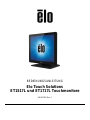 1
1
-
 2
2
-
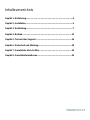 3
3
-
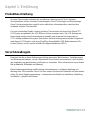 4
4
-
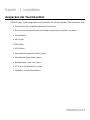 5
5
-
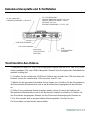 6
6
-
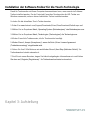 7
7
-
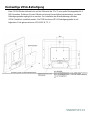 8
8
-
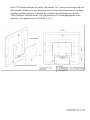 9
9
-
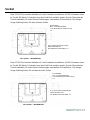 10
10
-
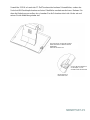 11
11
-
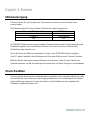 12
12
-
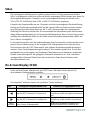 13
13
-
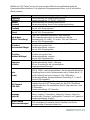 14
14
-
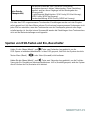 15
15
-
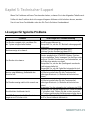 16
16
-
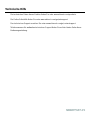 17
17
-
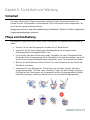 18
18
-
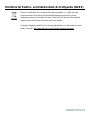 19
19
-
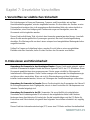 20
20
-
 21
21
-
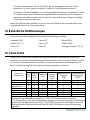 22
22
-
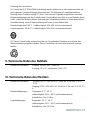 23
23
-
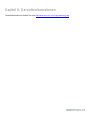 24
24
-
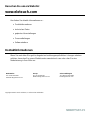 25
25
Elo 1717L 17" Touchscreen Monitor Benutzerhandbuch
- Kategorie
- Touchscreen-Monitore
- Typ
- Benutzerhandbuch
- Dieses Handbuch ist auch geeignet für